
画面ミラーリングとは、A端末の画面内容をB端末に表示することです。会議の資料を大画面で一緒に見たり、授業の資料を説明したり、ライブコンサートを皆さんと一緒に大画面で観賞したりする場合によく応用されています。iPhoneを使っている方々が比較的に多いなので、今回はiPhoneミラーリングアプリを5本厳選して紹介したいと思います。
無料ダウンロード
iPhoneミラーリングアプリTOP5
ApowerMirror
ApowerMirrorはスマホ(iPhone、Android)やPC(Windows/Mac)、タブレット、テレビなどのデバイスの間で自由に画面を共有できる無料の画面ミラーリングアプリです。有線無線でも簡単ミラーリングができる上に、PCからスマホ、またはスマホからPCへのコントロール(一部機能は有料会員限定)も可能です。もしゲーム実況、ライブ配信などを行うなら是非試してみてください。詳しいはApowerMirrorの公式サイトまで確認してください。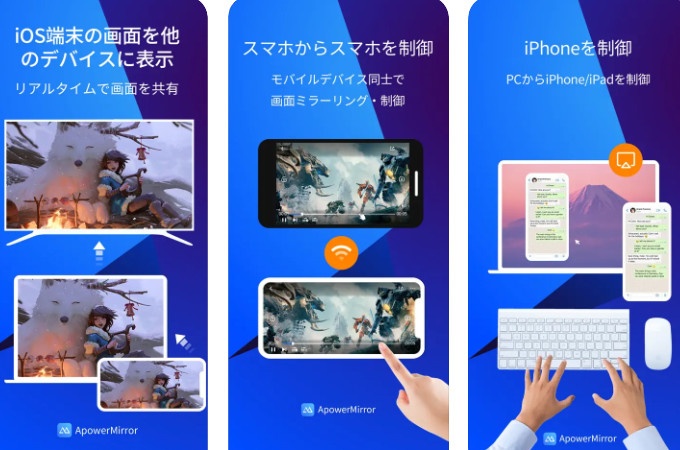
おすすめポイント:
- デバイスを問わずに利用可能
- PCでスマホを、スマホでPCを操作できる
- ミラーリングしながら録画やホワイトボード、スクショなどの操作が可能
- 最大4台までのデバイスを同時にPCにミラーリング
- 異なるネットワーク間の画面共有
LetsView
無料利用できる画面ミラーリングiPhoneアプリLetsViewは、iPhoneをiPadにミラーリングできるだけでなく、TV、iPad、スマホ(Android/iPhone)間の相互ミラーリングが手軽に実現できます。接続方法はWi-Fiやミラーリングコード、QRコードの3つがあります。ミラーリングという機能だけ利用できたい方々におすすめです。
おすすめポイント:
- 無料で利用可能
- 使い方がシンプル
- デバイス問わずに使える
- ミラーリングしながら録画、スクショなどができる
Miracast
無料スクリーンミラーリングアプリMiracastを利用して、iPhoneの動画や写真などをテレビやPCなどの大画面で観賞できます。簡単な数ステップの操作だけで画面ミラーリングが実現できるから、シンプルな機能のみ使いたい方々におすすめです。このアプリはiPhoneをテレビにミラーリングするだけでなく、Androidスマホでも利用可能です。

おすすめポイント:
- 無料利用可能
- 使い方が簡単
- コンテンツの転送や直接に画面ミラーリングができる
TV Assist
TV AssistはiPhoneをテレビにミラーリングできるアプリです。Wi-Fiネットワークを接続すれば、DLNAに対応するTVやパソコン、タブレットなどのデバイスにコンテンツを転送して再生できます。ですが、iPhoneに保存されているメディア(動画や画像など)の形式に全て対応しているとは限らないのでご注意ください。
おすすめポイント:
- 無料で使える
- iPhoneをTV、パソコン、タブレットなどのデバイスにメディアを転送して再生可能
LonelyScreen
LonelyScreenはパソコンにインストールするiPhone画面ミラーリングアプリです。PCにインストールするだけで、iPhoneの「画面ミラーリング」をタップすれば、スマホの画面がPCに表示できます。とてもシンプルなミラーリングソフトですから使い方はとても簡単です。もしPCにしかミラーリングする必要がないならおすすめです。
おすすめポイント:
- 無料利用可能
- 使い方が簡単
- コンテンツの転送や直接に画面ミラーリングができる
最後に
無料のiPhone画面ミラーリングアプリは以上5本を紹介しました。機能の多さや使い方の容易さから見れば「ApowerMirror」が一番おすすめです。なぜならApowerMirrorは他のミラーリングアプリの機能を全て含まれています。皆さんもぜひご利用してみて、一番ニーズに合うミラーリングアプリをお選びください。
 LetsView
LetsView 









コメントを書く